Wer in 3D Schrift schreiben will, kann dazu verschiedene Methoden nutzen. Je nach PC-Ausstattung und Talent. Die einfachste Methode sind Fonts als 3D Schriften. Hier ein paar Tipps und Downloads.
3D Schrift kann man sich selbst erstellen. Dazu benötigt man dann allerdings ein Grafikprogramm sowie etwas Talent bzw. Praxis. Wahlweise reichen auch entsprechende Plugins. So gibt es beispielsweise für das Open Source Grafikprogramm GIMP ein 3D-Schrift-Plugin, mit dem man im Handumdrehen aus einem Schriftzug 3D-Text machen kann. Doch die einfachste Möglichkeit ist sicher, einen der zahlreichen kostenlosen 3D-Schrift-Fonts zu nutzen, die man überall finden kann.
3D-Schrift mit Windows-Fonts
Das Hauptproblem bei einer 3D-Schrift als TrueType-Font ist, dass es so viele verschiedene Vorstellungen von Dreidimensionalität gibt. Fonts sind perspektivisch verzerrt und der hintere Teil geht nach rechts unten, links oben und in jede andere Richtung. Es gibt also nicht den 3D-Font, sondern viele unterschiedliche Schriftarten. Nicht alle sind für jeden Zweck zu gebrauchen.
Außerdem sind da noch zwei andere Probleme. Viele dieser kostenlosen Schriften stammen aus englischsprachigen Ländern und sie haben schlichtweg keine Umlaute. Also muss man entweder eine andere Schrift suchen oder nur Worte ohne diese Zeichen nutzen. Außerdem darf man nicht jede dieser downloadbaren Schriften auch kommerziell einsetzen. Die Sommerfestankündigung des Schrebergartens in 3D-Schrift wäre damit OK. Das Preisschild im Kiosk nicht.
Wir haben versucht, einigermaßen neutrale und dennoch wirkungsvolle 3D-Schriften als Fonts zu finden, die zudem noch über deutsche Umlaute und ggfs. andre Sonderzeichen zu verfügen. Das erste Beispiel heißt Gunplay3D und darf sogar kommerziell eingesetzt werden.
3D-Schrift Gunplay3D
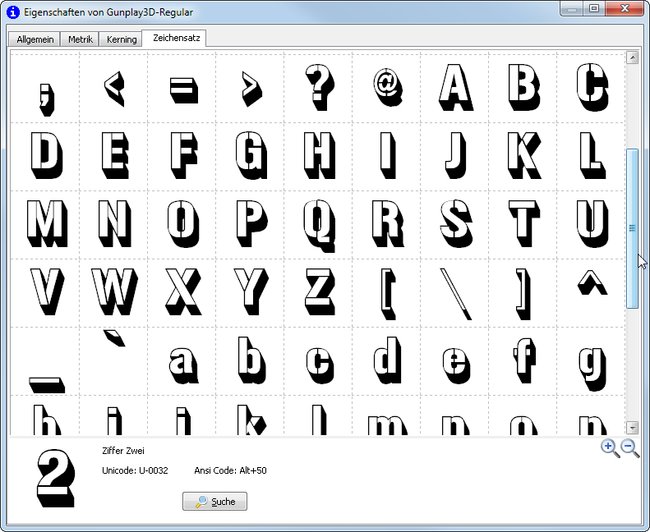
3D-Schrift Neurochrome
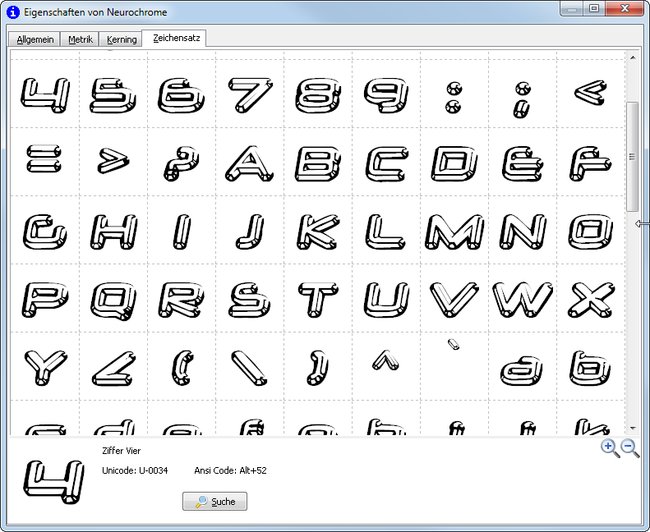
Neurochrome stammt vom selben Künstler wie Gunplay3D. Es handelt sich um eine 3D-Schrift, die etwas wie ein Chromschriftzug auf einem Auto oder Motorrad aussieht. Zeitlos und trotzdem modern. Der Font ist Freeware, allerdings wünscht sich der Autor für die kommerzielle Verwendung eine Spende. Näheres findet sich im beiliegenden Text.
3D-Schriften mit Word erstellen
Word ist kein Grafikprogramm. Trotzdem ist die Möglichkeit eingebaut, damit in 3D-Schrift zu schreiben. Und wenn man etwas Zurückhaltung walten lässt, sieht das Ergebnis gar nicht mal so schlecht aus. Das entsprechende Feature nennt sich WordArt und kann theoretisch mit jeder Schrift eingesetzt werden.
3d-schrift-word.png
3D-Schrift in Word mit WordArt
So kommt man schnell zu einem Ergebnis:
- Zuerst wird das Menü umgeschaltet auf Einfügen.
- Nun sehen wir rechts oben einen schräg stehenden Buchstaben und den Titel WordArt. Klicken wir darauf, öffnet sich ein Auswahlmenü mit Beispielen.
- Für den Anfang ist etwas Dezenteres empfehlenswert. Also etwa das erste Beispiel in der zweiten Reihe.
- Daraufhin öffnet sich ein Fenster. Hier kann man nun seinen Text eingeben, Schriftart, Schriftgröße und Schriftschnitt verstellen.
- Nach einem Klick auf OK wird das Ergebnis als Auswahl in die Seite eingefügt und kann mit der Maus noch angepasst werden.

